更新Dit is 'n belangrike aspek van die gladde werking van die bedryfstelsel.Soms begin die opdatering self egter probleme veroorsaak.在Windows 10, Die opdateringsdiens verseker dat die stelsel altyd moontlike foute en foutkodes uitskakel.
In seldsame gevalle sal 'n foutkode egter verskyn, wat 'n Windows-opdateringsfoutkode genoem word.該0x8024a105 fout是Windows 10-opdateringfout.
In hierdie artikel sal ons al die nodige inligting oor hierdie kwessie enMoontlike oplossings,Om die fout reg te stel.Die reis sal vinnig wees.
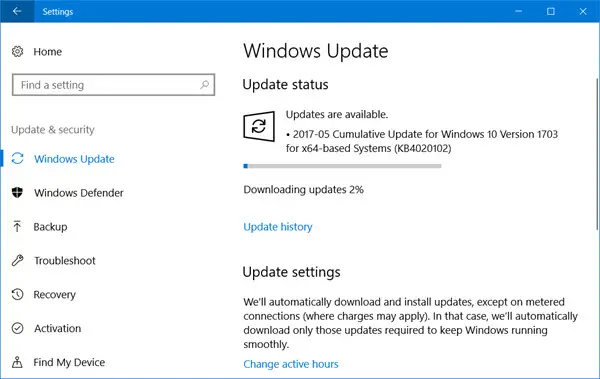
Wat is Windows 10-opdateringsfout 0x8024a105
EengebruikerGerapporteer dat hy voortgegaan het om af te laai toe hy hierdie foutkode ontvang het KB4020102-opdatering.Windows verskyn die gewone foutboodskap en beveel aan dat u dit aanlyn soek soos enige ander fout.Maar soek 0x8024a105 Dit het nie regtig gehelp nie, want ek sou graag wou sien dat Microsoft se plasing verduidelik hoekom hierdie fout voorkom en die finale oplossing.Ongelukkig kan ek die fout net self oplos.Ek het eers na 'n paar uur op die internet uitgevind dat die foutkode moontlik verband hou met "Outomatiese opdatering" kliëntverwant.
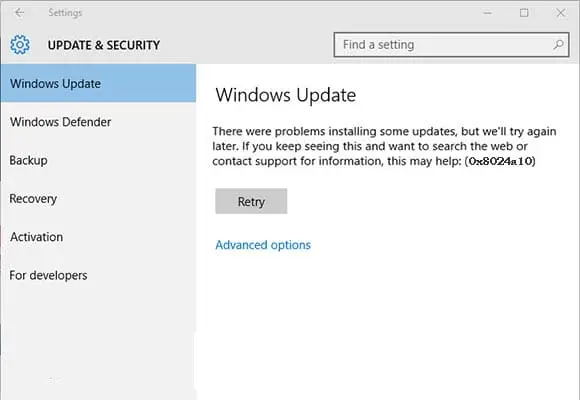
Ek het besluit om die klassieke te slaag"Proef-en-tref"metodeMaak dit regmetode.As 'n tegnikus het ek sekere dinge gedoen om die fout reg te stel, en gelukkig het sommige van hulle gewerk!Die dinge wat ek probeer het, het gewissel van bloot die skakeling van verbindings tot die gebruik van 'n paar komplekse opdragte in die opdragprompt.Nietemin het ons 'n oplossing, wat baie belangrik is.
Hoe om 0x8024a105-fout reg te stel
Na herhaalde pogings het ek met 'n oplossing vorendag gekom0x8024a105 verkeerdoplossing .Ek lys die oplossings hier.Vir gewone mense is hulle nie te ingewikkeld nie.Dit is eenvoudige en algemene tegnieke.Gebruik hulle net een vir een totdat jy een kryOp 'n Windows 10 rekenaarherstel0x8024a105 verkeerd oplossing .Kom ons begin om hierdie probleem op te los, moenie uitstel nie!
1. Skakel internetverbinding
Dit is die eenvoudigste en doeltreffendste manier om die probleem op te los.Volg net die stappe hieronder en probeer dit self:
Stap 1: Herbeginrekenaar.
Stap 2:使用Verskil vanNormale internetverbindingverbind(VerkieslikWIFI konneksie).
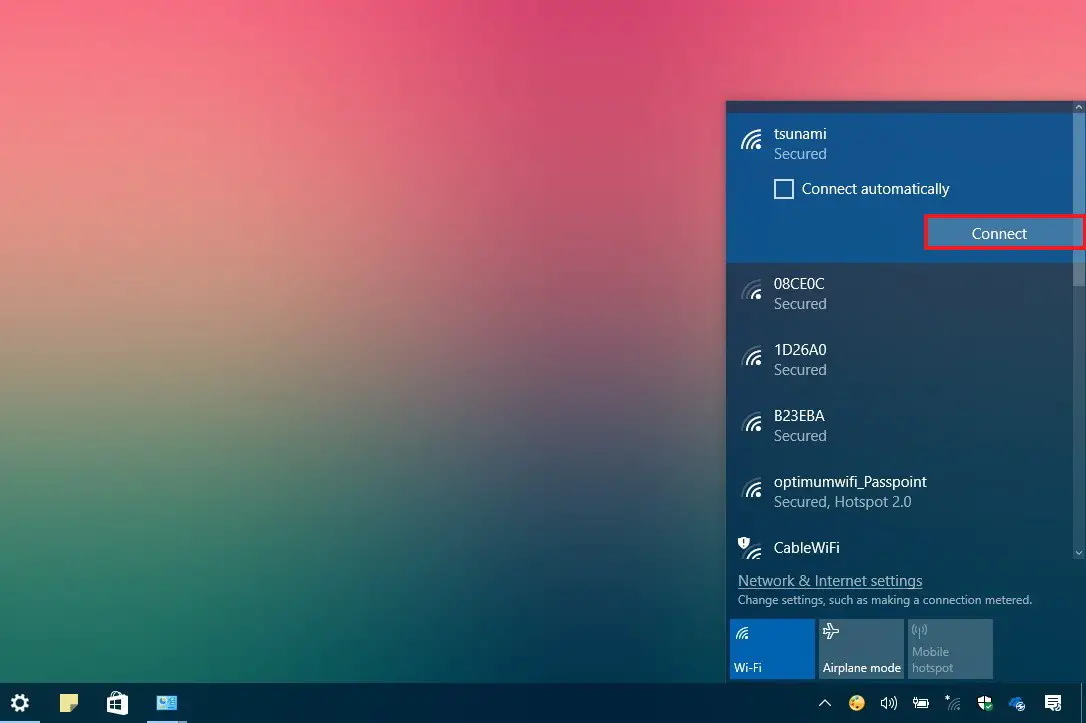
stap 3:Probeer dadelik下载Windows-opdatering.
Kyk of jy die Windows-weergawe nou suksesvol kan opdateer.
2. Gebruik probleemoplossing
Die gebruik van die ingeboude Windows-probleemoplosser is 'n goeie manier om enige Windows-verwante probleme op te los.Ons sal dit hier gebruik:
stap 1:Voer eers in " Begin" spyskaart, dan In die soekgebiedTik "Probleemoplossing", danDruk Enter.
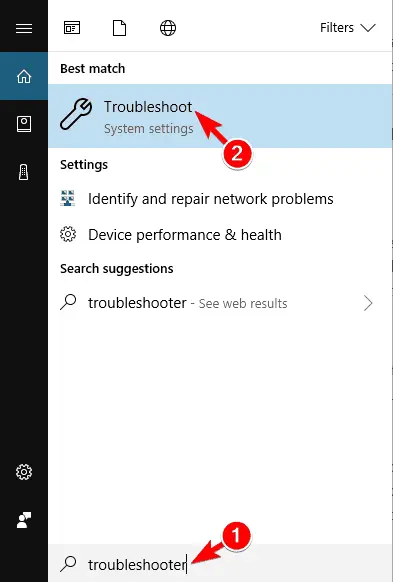
stap 2:net nou,Uit die resultatelysKlik opFoutspoor.Dit sal die venster "Foutoplossing" oopmaak.
stap 3: Volgende, klik Windows Update Afdeling om die opsie uit te brei.
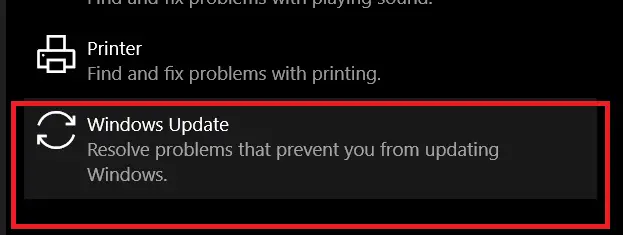
stap 4:Nou, klik Begin Probleemoplosser.
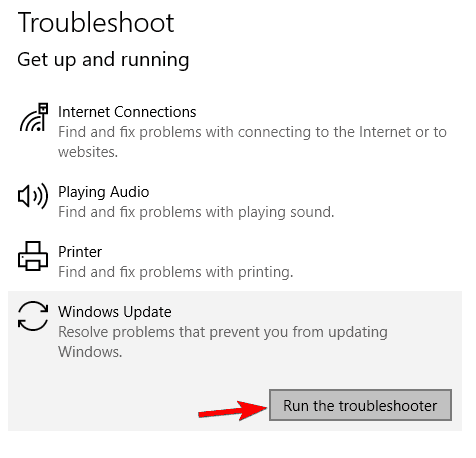
stap 5: Wag geduldigDie skandering gaan voort, en dan word die probleem opgespoor.
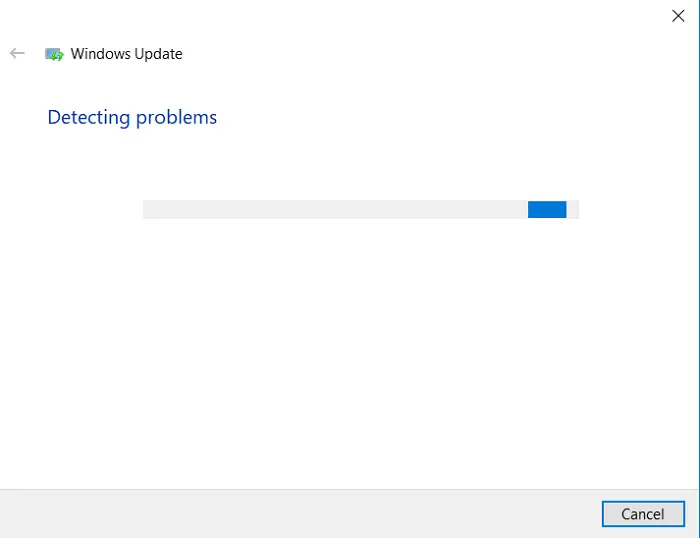
stap 6:Uiteindelik,VolgensVertoon op die skermopdrag vanLos die probleem op.
Kyk nou 0x8024a105 fout Of om te verdwyn.
3. Gebruik DISM-instrument
如果In jou stelseloorsaak0x8024a105 fout se rede As daar 'n beskadigde lêer is, sal hierdie oplossing baie geskik vir jou wees.Volg asseblief die stappe hieronder om die probleem op te los:
stap 1: Druk eers terselfdertyd Windows-sleutel en X-sleutel .net nou, Van die kraggebruikerskieslyskies" Opdragprompt (Admin)", En maak dit dan oop.

stap 2:In die venster "Opdragprompt",kopieer並PlakDie volgende opdrag, danDruk Enter:
DISM/Aanlyn/Skoon beelde/CheckHealth
stap 3: Wag geduldig,Totdat die DISM-instrument loop en vir probleme kyk.na afloop,Begin oorrekenaar.
Kyk nou of die stelseluitskakel了0x8024a105 fout .
4. Herlaai die sagtewareverspreidingslêergids
Om die Sagtewareverspreiding-lêergids te verfris (vee en terug te stel) kan 'n herstel wees0x8024a105 foutAkkurate metode . Volg asseblief die stappe hieronder om die fout reg te stel
stap 1: Druk eers terselfdertyd Windows-sleutel + X-sleutel .net nou, Van die kraggebruikerskieslyskies" Opdragprompt (Admin)", En maak dit dan oop.

stap 2: In die venster "Opdragprompt",Een vir eenkopieer並PlakDie volgende opdragte, enNa elke opdragpersEnter sleutel:
Net stop
Net stop wuauserv
Net stop appidsvc
Net stop cryptsvc
stap 3:Gaan nou na die volgende gids C: WindowsSoftwareDistribution aflaai 並skrapDit is alles inhoud.
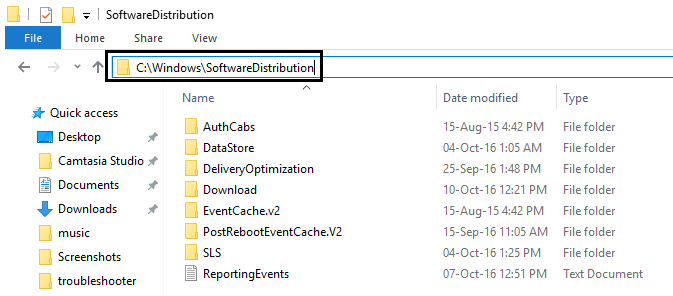
stap 4:Weer terugOpdragprompt, daneen vir eenkopieer並PlakDie volgende opdragte, enDruk na elke opdragEnter sleutel:
Net begin bietjie
Net begin wuauserv
Net begin appidsvc
Net begin cryptsvc
stap 5:uiteindelik,Begin oorrekenaar.
Kyk nou en probeer om die opdatering af te laai.Kyk of die fout verdwyn of steeds bestaan.
5. Stel die Catroot2-lêergids terug
As dit jou steeds pla, dit isresolusie0x8024a105 fout的另 'n manier .Volg asseblief die stappe hieronder om die probleem op te los:
stap 1: Druk eers terselfdertyd Windows-sleutel + X-sleutel .net nou, Van die kraggebruikerskieslyskies" Opdragprompt (Admin)", En maak dit dan oop.

stap 2: In die venster "Opdragprompt",Een vir eenkopieer並PlakDie volgende opdragte, enNa elke opdragpersEnter sleutel:
Net stop cryptsvc
md%systemroot%system32catroot2.old
xcopy%systemroot%system32catroot2%systemroot%system32catroot2.old/s
Net begin cryptsvc
stap 3:Nadat u dit gedoen het, maak oopHulpbronbestuurder, Gaan naWindows-> Stelsel32-> Catroot2並skrapDie inhoud daarvan.
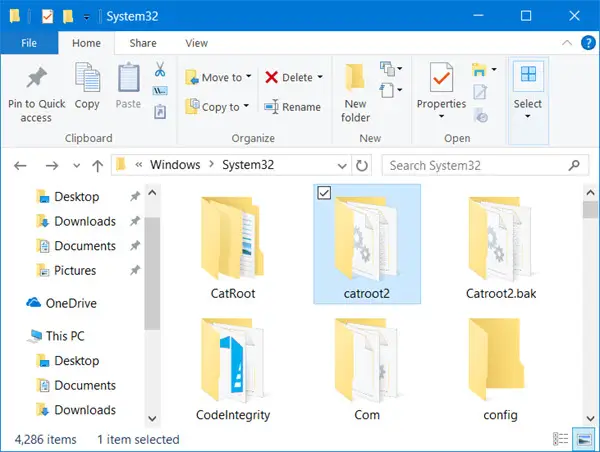
stap 4:Uiteindelik,Begin oorrekenaar.
Probeer om die Windows-opdatering nou af te laai en kyk of die probleem verdwyn.klaar
Sien ook:Hoe om die fout van Windows Update wat nie werk nie reg te stel
gevolgtrekking
該Windows 10 update 0x8024a105 foutDit is 'n verskriklike fout wat Windows-gebruikers gepla het om hul rekenaars op te dateer.hierdie isLos die probleem op5 belangrikste oplossings.Daar is verskeie ander maniere waarop jy kan probeer om hierdie fout op te los, soos om te veranderWindows Update Agent is teruggestel na verstek,Dateer die problematiese bestuurder op或Voer 'n skoon stewel uit.Vinnige Google-soektogDit sal help om al hierdie metodes uit te vind, of jy kan my direk in die kommentaar vra.Jy kan ook die amptenaar besoekMicrosoft ForumOm meer hulp te soek wat daarmee verband hou.
As jy enige vrae, vrae of voorstelle het, kontak gerus "Kommentaar"Deel vanvra my.Ek het 'n verpligting om jou te help.Hoop hierdie artikel is nuttig vir jou.

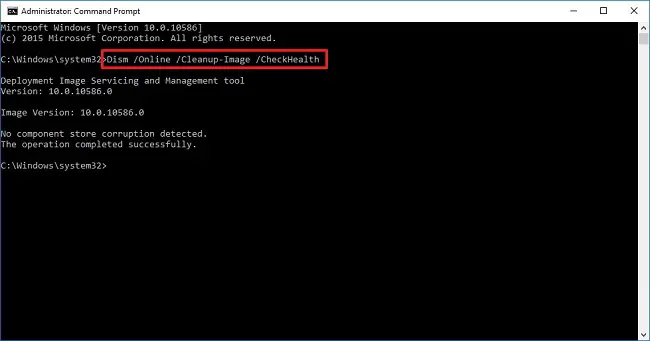
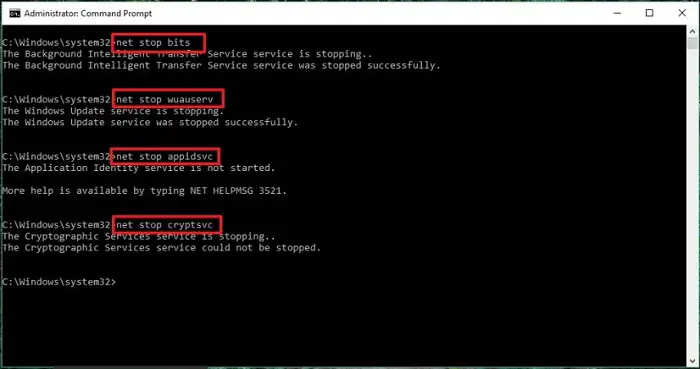
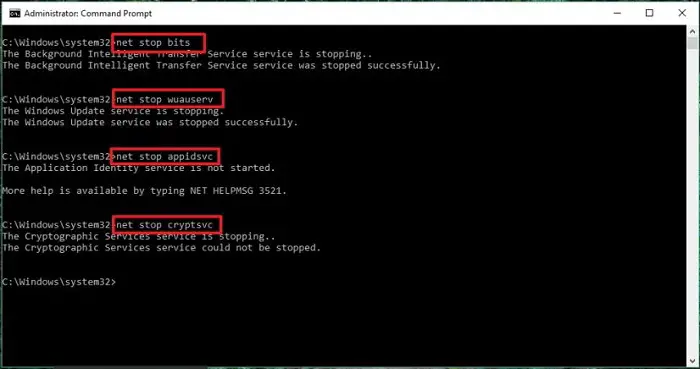
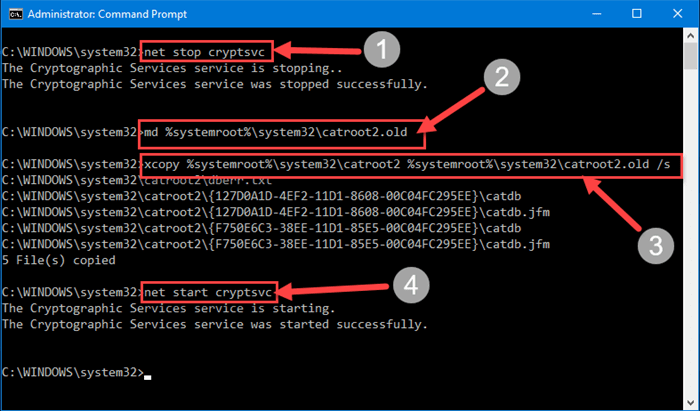
![Stel Cox-e-pos op Windows 10 [gebruik die Windows Mail-toepassing] Stel Cox-e-pos op Windows 10 [gebruik die Windows Mail-toepassing]](https://infoacetech.net/wp-content/uploads/2021/06/5796-photo-1570063578733-6a33b69d1439-150x150.jpg)
![Los Windows Media Player-kwessies op [Windows 8 / 8.1-gids] Los Windows Media Player-kwessies op [Windows 8 / 8.1-gids]](https://infoacetech.net/wp-content/uploads/2021/10/7576-search-troubleshooting-on-Windows-8-150x150.jpg)
![Herstel Windows-opdateringsfout 0x800703ee [Windows 11/10] Herstel Windows-opdateringsfout 0x800703ee [Windows 11/10]](https://infoacetech.net/wp-content/uploads/2021/10/7724-0x800703ee-e1635420429607-150x150.png)




![Begin die opdragprompt in Windows [7 metodes] Begin die opdragprompt in Windows [7 metodes]](https://infoacetech.net/wp-content/uploads/2021/09/%E5%95%9F%E5%8B%95%E5%91%BD%E4%BB%A4%E6%8F%90%E7%A4%BA%E7%AC%A6-150x150.png)

![Hoe om die Windows-weergawe te sien [baie eenvoudig]](https://infoacetech.net/wp-content/uploads/2023/06/Windows%E7%89%88%E6%9C%AC%E6%80%8E%E9%BA%BC%E7%9C%8B-180x100.jpg)


